ข้อผิดพลาด ID 158 เหตุการณ์ - การกำหนด GUID ของดิสก์ที่เหมือนกันใน Windows 10
ในโพสต์นี้ เราจะสำรวจสาเหตุและวิธีแก้ไขสำหรับเหตุการณ์ข้อผิดพลาดที่บันทึกไว้ – รหัสเหตุการณ์ 158 (Event ID 158)เหตุการณ์นี้ระบุว่าอุปกรณ์ดิสก์ตั้งแต่สองเครื่องขึ้นไปในWindows 10ได้รับมอบหมายGUID(GUIDs) ของดิสก์ที่เหมือน กัน
GUID (หรือUUID ) เป็นตัวย่อสำหรับ 'Globally Unique Identifier' (หรือ 'Universally Unique Identifier') เป็นจำนวนเต็ม 128 บิตที่ใช้ระบุทรัพยากร โดยทั่วไปแล้ว คำว่า GUID นั้นถูกใช้โดยนักพัฒนาที่ทำงานร่วมกับ เทคโนโลยี ของ Microsoft(Microsoft)ในขณะที่UUIDนั้นถูกใช้ในทุกที่
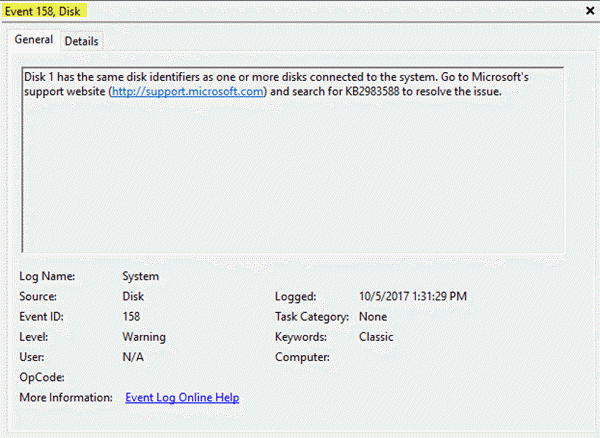
มีบันทึก รหัสเหตุการณ์ 158(Event ID 158)สำหรับดิสก์GUIDs . ที่เหมือนกัน(GUIDs)
ข้อ ผิดพลาด Event ID 158ไม่มีฟังก์ชันหรือผลกระทบต่อประสิทธิภาพการทำงานของระบบไคลเอ็นต์Windows 10 เหตุการณ์นี้มีคำเตือนว่าดิสก์หลายตัวบนระบบใช้ข้อมูลการระบุตัวตนเดียวกัน (เช่น หมายเลขซีเรียล หน้า 83 ID(IDs)เป็นต้น)

สาเหตุที่เป็นไปได้ของ ข้อผิดพลาด Event ID 158คืออะไร
ข้อ ผิดพลาด Event ID 158สามารถทริกเกอร์ได้จากสถานการณ์ต่างๆ สองสถานการณ์ที่พบบ่อยที่สุดมีดังต่อไปนี้:
- หากมีหลายพาธไปยังอุปกรณ์ดิสก์ฟิสิคัลเดียวกัน แต่Microsoft Multipath I/O ( MPIO ) ไม่ได้เปิดใช้งาน อุปกรณ์จะถูกเปิดเผยต่อระบบโดยพาธทั้งหมดที่พร้อมใช้งาน ซึ่งทำให้ข้อมูล ID อุปกรณ์เดียวกัน (เช่นDevice Serial Number , Vendor ID , Product IDและอื่นๆ) ถูกเปิดเผยหลายครั้ง
- ถ้าฮาร์ดดิสก์เสมือน (VHD)ถูกทำซ้ำโดยใช้การดำเนินการคัดลอกและวางเพื่อสร้างเครื่องเสมือนเพิ่มเติม (VM)โครงสร้างข้อมูลภายในจะไม่มีการเปลี่ยนแปลง ดังนั้นVM จึงมี (VMs)GUID(GUIDs)ของดิสก์และข้อมูล ID เดียวกัน (เช่นDevice Serial Number , Vendor ID , Product IDเป็นต้น)
เปิดใช้งาน MPIO เพื่อแก้ไข Event ID 158
ตามMicrosoft -เพื่อแก้ไขปัญหานี้หากมีหลายเส้นทางสำหรับอุปกรณ์ดิสก์ที่มีอยู่จริง ให้เปิดใช้งานMPIO IMPIO ( Multi—Path Input Output ) อนุญาตให้สร้างการขนส่งที่ทนทานต่อข้อผิดพลาดไปยังระบบจัดเก็บข้อมูล คุณสามารถเปิดใช้ งาน MPIO โดยใช้ (MPIO)รายการ(List)คุณสมบัติของตัวจัดการเซิร์ฟเวอร์( Multipath I/O ) หาก เปิดใช้งาน MPIOระบบสามารถอ้างสิทธิ์ไดรฟ์และเปิดเผยเพียงอินสแตนซ์เดียวของอุปกรณ์ดิสก์แต่ละเครื่องเมื่อรีสตาร์ทคอมพิวเตอร์
นอกจากนี้ ถ้า มีการระบุ VHD(VHDs) หลายรายการ ว่าซ้ำกัน ให้ใช้พารามิเตอร์ResetDiskIdentifier ของ (ResetDiskIdentifier)Set-VHD Windows PowerShell cmdlet
เคล็ดลับพิเศษ(Bonus tip) : อัปเดตไดรเวอร์ชิปเซ็ตสำหรับพีซี Windows 10 ของคุณและหากคุณใช้การ์ด SD ที่เสียบเข้ากับ เครื่องอ่านการ์ด USBให้ถอดเครื่องอ่านการ์ดออกจากพีซีของคุณและเสียบเมื่อจำเป็นเท่านั้น
Hope this helps!
Related posts
Fix Event ID 7031 หรือ 7034 ข้อผิดพลาดเมื่อผู้ใช้ออกจากระบบคอมพิวเตอร์ Windows 10
Fix Problem Event Name BEX64 ใน Windows 10
ข้อผิดพลาด Fix Event ID 454 - ปัญหาประสิทธิภาพการทำงานของโปรไฟล์ User ใน Windows 10
Event ID 10006 และ 1530: COM+ application ไม่ทำงานใน Windows 10
พีซีนี้ไม่สามารถอัพเกรดเป็น Windows 10 เนื่องจากช่องว่าง Parity Storage
วิธีใช้ Network Sniffer Tool PktMon.exe ใน Windows 10
ไม่สามารถเริ่มต้นระบบกราฟิกบนคอมพิวเตอร์ Windows 10
วิธีการแก้ไข CSC.exe application error ใน Windows 10
Picsart เสนอ Custom Stickers & Exclusive 3D Editing บน Windows 10
วิธีล้างทั้งหมด Event Logs ใน Event Viewer ใน Windows 10
วิธีการแก้ไขข้อผิดพลาด Microsoft Safety Scanner ใน Windows 10
วิธีเปิดใช้งาน Print Logging ใน Event Viewer บน Windows 10
Fix SystemSettingsAdminFlows Errors ใน Windows 10
วิธีการ Fix File System Errors บน Windows 10
Loadlibrary function error STATUS DLL NOT FOUND ใน Windows 10
11 วิธีในการเปิด Event Viewer ใน Windows 10 และ Windows 11
อ่าน Event Viewer Log สำหรับ Chkdsk ใน Windows 10
Watch ทีวีดิจิตอลและฟัง Radio บน Windows 10 กับ ProgDVB
ไม่พบ script file HPAudioswitchLC.vbs เมื่อเริ่มต้นใน Windows 10
วิธีการแก้ไข Event ID 455 ESENT error บน Windows 10
